7 طرق لتفكيك جهاز الكمبيوتر الخاص بك الذي يعمل بنظام Windows
الربيع هو وقت التجديد. إنه ذلك الوقت من العام الذي يفتح فيه الناس خزاناتك ويزيلون الأشياء غير المستخدمة. نظرًا لأن جزءًا كبيرًا من الحياة الحديثة رقمي ، فمن المنطقي "تنظيف الكمبيوتر" أو التخلص منه بالطريقة التي "ينظف بها الناس" منازلهم.
لا يؤدي تنظيم ملفاتك ، وإزالة البرامج القديمة ، وتحديث التطبيقات إلى تحسين سرعة وكفاءة جهاز الكمبيوتر الخاص بك فحسب ، بل يساعدك أيضًا في العثور على الملفات التي تبحث عنها بشكل أسرع. فيما يلي بعض النصائح لمساعدتك في تنظيم حياتك الرقمية(digital life organized) وإزالة الفوضى في جهاز الكمبيوتر الشخصي الذي يعمل بنظام Windows.

1. ابحث عن التطبيقات القديمة وأزلها
تشغل التطبيقات القديمة غير المستخدمة مساحة على محرك الأقراص يمكن استخدامها لأغراض أخرى. علاوة على ذلك ، فإن العديد من التطبيقات - خاصة تلك التي لم يتم تحديثها مؤخرًا - تشكل تهديدات أمنية. إذا كنت ترغب في الحفاظ على تشغيل جهازك بأكبر قدر ممكن من السلاسة ، فخذ الوقت على الأقل مرة واحدة سنويًا لإزالة التطبيقات التي لم تستخدمها(remove applications you have not used) .
افتح الإعدادات(Settings) > التطبيقات( Apps ) > التطبيقات والميزات( Apps & features ) لرؤية قائمة التطبيقات المثبتة حاليًا على جهاز الكمبيوتر الخاص بك. يمكنك الفرز حسب الاسم أو الحجم أو تاريخ التثبيت. نوصي بالفرز حسب الحجم. نظرًا لأن تنظيف الزنبرك الرقمي يركز على الكفاءة ، فابحث عن أكبر البرامج التي قمت بتثبيتها.

هل ترى أي شيء لا تستخدمه؟ إذا كان شيئًا لم تستخدمه منذ أكثر من عام ، فقم بإزالته. انقر فوق البرنامج لفتح القائمة ثم انقر فوق إلغاء التثبيت. (Uninstall.)تختلف عملية إلغاء التثبيت المحددة من تطبيق إلى تطبيق ، ولكن جميعها لها نتيجة نهائية واحدة: مساحة أكبر على جهاز الكمبيوتر الخاص بك.
إذا رأيت تطبيقًا تستخدمه بالفعل ، فتأكد من تحديثه. أثناء تواجدك فيه ، تأكد من تشغيل أحدث إصدار من Windows (أو macOS) أيضًا.
2. تنظيف المستعرض الخاص بك
يقوم متصفحك تلقائيًا بتخزين ملفات تعريف الارتباط التي يمكن أن تبطئ من تجربة التصفح لديك. تعمل ملفات تعريف الارتباط هذه على تمكين عمليات تسجيل الدخول التلقائية على مواقع الويب المختلفة ، بالإضافة إلى عمليات الإكمال التلقائي للنماذج.
يقوم المتصفح أيضًا بتخزين النسخة المخبأة من مواقع الويب المختلفة. بالتأكيد(Sure) ، بينما قد يتغير المحتوى في كل مرة تزور فيها Reddit ، فإن الصور والإعدادات المحددة لا تتغير. يتم تخزينها في متصفحك ويتم تحميلها على الفور تقريبًا. تعمل النسخة المخبأة من موقع الويب على تسريع أوقات التحميل وتقليل مقدار الوقت الذي تقضيه في التحديق في أشرطة التقدم.

من الجيد مسح ذاكرة التخزين المؤقت(clear your cache) مرة واحدة في السنة على الأقل. لا يؤدي هذا فقط إلى القضاء على العديد من المشكلات التي تنشأ من المعلومات المخزنة مؤقتًا (بعد كل شيء ، تتمثل إحدى النصائح الرئيسية لتحري الخلل وإصلاحه في مسح ذاكرة التخزين المؤقت) ، ولكنه يضمن أيضًا أن لديك أحدث إصدارات صفحات الويب ويزيد من أداء جهاز كمبيوتر.
لمسح متصفحك في Chrome ، انقر فوق الأزرار الثلاثة في الزاوية العلوية اليمنى وانقر فوق الإعدادات. (Settings.)انقر فوق مسح بيانات التصفح(Clear browsing data ) واختر ملفات تعريف الارتباط والبيانات الأخرى (Cookies and other data )والصور والملفات المخزنة مؤقتًا(Cached images and files.) . بمجرد اختيار هذين ، انقر فوق مسح البيانات.(Clear data.)
3. حذف ملفات النظام غير الضرورية
يقوم نظامك بتجميع مجموعة متنوعة من الملفات المختلفة أثناء التشغيل. يرتبط بعضها فقط بتثبيت أحد التطبيقات ولا يتم استخدامها أبدًا مرة أخرى ، بينما البعض الآخر عبارة عن ملفات سجل وتقارير أخطاء صالحة فقط حتى المرة التالية التي تقوم فيها بتشغيل برنامج. المشكلة هي أن العديد من هذه الملفات لا يتم حذفها أبدًا(files are never deleted) .
والخبر السار هو أن Windows 10 يحتوي على أداة مدمجة ومدمجة تساعدك على مسح هذه الملفات وتحرير مساحة التخزين. افتح الإعدادات(Settings ) > النظام(System) > التخزين(Storage) > الملفات المؤقتة. (Temporary files.)يعرض هذا قائمة بجميع الملفات المؤقتة على جهاز الكمبيوتر الخاص بك. يمكنك الاختيار بين الأقسام الفردية أو تحديد كافة الملفات وحذفها.

حدد ملفات الإنترنت(Temporary Internet Files ) المؤقتة والملفات المؤقتة(Temporary files) ، ثم انقر فوق إزالة الملفات(Remove Files) في الجزء العلوي من النافذة. سيؤدي هذا إلى حذف هذه الملفات نهائيًا ، ولكن لا تقلق ، فسيتم إنشاء أي ملفات ضرورية وتهيئتها تلقائيًا عند تشغيل برنامج يحتاج إليها.
4. تنظيف البريد الوارد الخاص بك
لكل يوم من أيام التنظيف الربيعي مهمة واحدة على الأقل لا ترغب في القيام بها. ربما كانت الحمامات ، أو ربما خزانة الطابق العلوي التي لم تفتحها منذ عامين. في حياتك الرقمية ، هذه العقبة التي تحول دون تنظيم حياتك الرقمية هي على الأرجح بريدك الوارد.
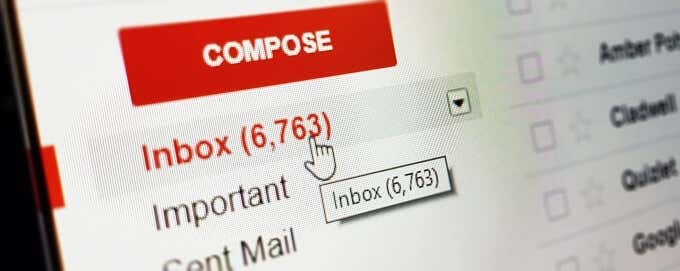
الهدف المثالي هو الوصول إلى Inbox Zero(reach Inbox Zero) ، ولكن إذا كان لديك فترة زمنية محدودة فقط حاول حذف رسائل البريد الإلكتروني القديمة. من المحتمل حذف أي شيء مضى عليه أكثر من عام. إذا كانت رسائل البريد الإلكتروني القديمة تحتوي على شيء تريد الاحتفاظ به ، فقم بتنزيله على جهاز الكمبيوتر الخاص بك.
يحتوي صندوق الوارد الخاص بك على مساحة محدودة ، سواء كنت تستضيف عنوانك الخاص أو تستخدم حساب Gmail . يؤدي حذف رسائل البريد الإلكتروني القديمة ومرفقاتها إلى توفير مساحة للرسائل الجديدة.
5. قم بتشغيل فحص الفيروسات
شيء آخر يجب عليك فعله هو إجراء فحص للفيروسات والبرامج الضارة(perform a virus and malware scan) على نظامك. غالبًا ما تكون الإصابات الرقمية الأكثر ضررًا هي تلك التي لا تسبب رذاذًا - فهي تجلس على قيادتك لأسابيع أو شهور لجمع المعلومات. يمكن تعريض كلمات المرور(Passwords) وأرقام بطاقات الائتمان وغير ذلك للخطر وقد لا تعرف أبدًا حتى يبدأ شخص ما في إنفاق أموالك.

إذا لم تكن قد أجريت بالفعل عمليات فحص دورية للفيروسات ، فيجب عليك جدولة واحدة على الأقل كل شهر. قم بإجراء فحص الفيروسات وفحص البرامج الضارة على جهاز الكمبيوتر الخاص بك كجزء من التنظيف الرقمي. سيتيح لك ذلك معرفة ما إذا كان هناك أي شيء يختبئ في بعض القطاعات المتربة من محرك الأقراص الثابتة ويساعدك على إزالته.
6. تحقق من إعدادات الخصوصية والأمان(Security Settings)
بالإضافة إلى فحص البرامج الضارة أعلاه ، يجب عليك أيضًا التحقق من إعدادات الخصوصية والأمان على Windows 10 فقط للتأكد من أن كل شيء يعمل. أولاً ، راجع دليلنا حول كيفية تأمين Windows 10(how to secure Windows 10) ، والذي يرشدك للتأكد من تمكين جدار الحماية الخاص بك ، وإعدادات الخصوصية الخاصة بك ، وتعطيل الفلاش ، ومحرك الأقراص الثابتة مشفر وغير ذلك.
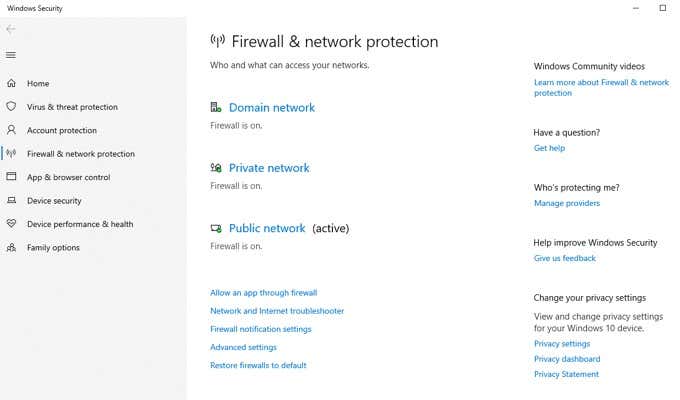
يجب عليك أيضًا قراءة دليلنا حول كيفية تعطيل التتبع عن بعد في نظام التشغيل Windows 10(disable telemetry in Windows 10) ، وهو في الأساس بيانات تجمعها Microsoft حول جهاز الكمبيوتر الخاص بك.(Microsoft)
7. قم بتحديث البرامج الخاصة بك
إنها ليست مهمة ساحرة أبدًا ويمكن أن تؤدي في بعض الأحيان إلى المزيد من المشكلات(lead to more problems) ، ولكن تحديث نظام التشغيل Windows وجميع برامج تشغيل الأجهزة الخاصة بك سيجعل الأمور تسير بشكل أكثر سلاسة. مع تحديثات Windows الكبيرة التي تصدر كل 6 أشهر(every 6 months) (عادةً في حوالي أبريل وأكتوبر (October))(April) ، من الأفضل الانتظار لمدة شهر على الأقل بعد الإصدار قبل التحديث.

مهما كانت المشكلات والأخطاء الموجودة في الإصدار الأول ، فعادة ما يتم إصلاحها جميعًا بعد شهر أو نحو ذلك. يعد تحديث برامج التشغيل(Updating your drivers ) أمرًا مهمًا نظرًا لوجود جهات مصنعة تُصدر دائمًا تحديثات لتحسين الأداء والتوافق والاستقرار.
اغتنم الفرصة هذا الربيع لتقويم جهاز الكمبيوتر الخاص بك. ستجد أنه يعمل بشكل أفضل ، وأسهل في التنقل ، وأكثر أمانًا في الاستخدام. لا يجب أن يستغرق الأمر وقتًا طويلاً - فمعظم كل شيء في هذه القائمة يمكن إنجازه في ساعة أو ساعتين.
Related posts
3 Ways إلى Increase Dedicated VRAM في Windows 10
3 Ways لقتل A Process في Windows 10
3 Ways إلى Add Album Art إلى MP3 في Windows 10
6 Ways إلى Change User Account Name في Windows 10
4 Ways لمسح Clipboard History في Windows 10
4 Ways لتغيير Date and Time في Windows 10
3 Ways إلى Mount or Unmount ISO File على Windows 10
5 طرق لفتح محرر نهج المجموعة المحلي في نظام التشغيل Windows 10
8 Ways لفتح Windows Services Manager في Windows 10
Mouse Pointer Disappears في Windows 10؟ 12 Ways لإصلاح
10 Ways إلى Fix Minecraft Crashing Issues على Windows 10
4 طرق بسيطة وسهلة لتأمين Windows 10
Copy Paste لا يعمل على Windows 10؟ 8 Ways لإصلاحها!
5 Ways إلى Fix High بينغ على Windows 10
5 Ways إلى Adjust Screen Brightness في Windows 10
15 Ways لتسريع جهاز الكمبيوتر البطيء Windows 10
5 Ways إلى Stop Automatic Updates على Windows 10
3 Ways لتغيير Cursor Thickness في Windows 10
6 Ways إلى Show Hidden Files and Folders في Windows 10
3 Ways للتحقق مما إذا تم تنشيط Windows 10
